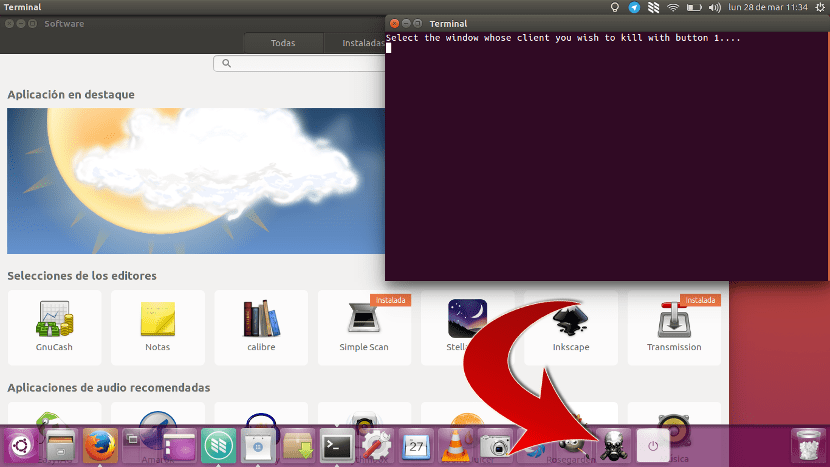
„Unity“ atėjimas į „Ubuntu“ atnešė daug gerų dalykų, pavyzdžiui, šiek tiek modernesnį dizainą, tačiau kai kuriuos taip pat pašalino. Kažkas, kas buvo pastebėta, buvo našumo ir greičio sumažėjimas, kažkas įprasta, kai vartotojo sąsaja yra vizualiai patrauklesnė. Yra dar vienas dalykas, kurį jie pašalino, tai yra galimybė sukurti paleidimo įrenginius, kad juos būtų galima įdėti į viršutinę juostą. Bet ar gali sukurti paleidimo įrenginius „Unity“? Jei įmanoma. O kai kuriuos verta sukurti.
Yra keletas komandų ar veiksmų, kuriuos verta patikrinti. Kai kurios iš šių komandų yra paprastos, tačiau norėdami jas paleisti, turime atidaryti terminalą, įvesti jį ir paspausti Enter. Gal neatrodo sudėtinga, bet argi vienas paspaudimas nebūtų geresnis? Geras pavyzdys gali būti komanda xkill, kuris mums leis nužudyti bet kurią programą kad ir koks maištingas tai mus paverčia. Šiame mažame vadove mes išmokysime sukurti savo veiksmų paleidimo priemones ar nuorodas.
Kaip sukurti paleidimo įrenginius „Ubuntu“
Paleidimo įrenginius galime sukurti naudodami kurti .desktop failus, kurie yra tam tikri spartieji klavišai, kurie teoriškai turėtų būti darbalaukyje. Mes tai padarysime taip.
- Atidarome teksto redaktorių ir sukuriame failą. Tai galime padaryti dešiniuoju pelės mygtuku spustelėdami darbalaukį ir pasirinkdami Naujas dokumentas / Tuščias dokumentas
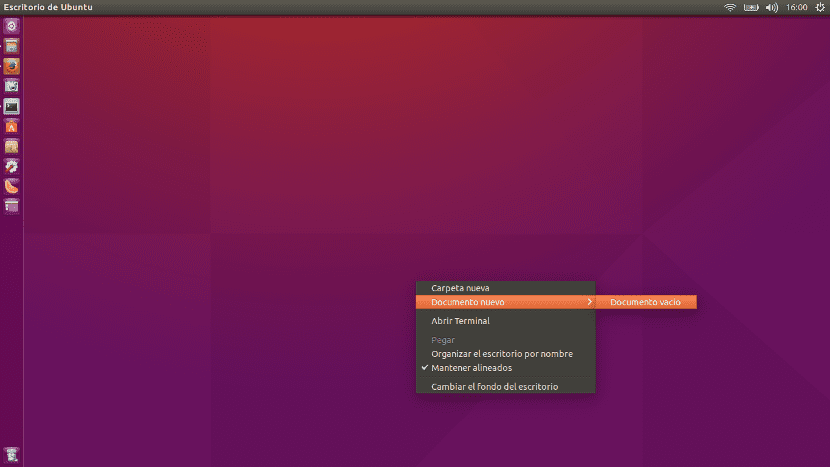
- Norimą dokumentą pavadinsime plėtiniu .desktop. Šio mažo vadovo pavyzdyje sukūriau failą Xkill.desktop.
- Atidarome ir įklijuojame šį tekstą, kur „Pavadinimas“ bus vardas, kurį norime turėti paleidimo priemonėje, „Piktograma“ bus jo atvaizdo kelias ir „Exec“ bus komanda, kurią norime vykdyti:
[Įrašas darbalaukyje]
Type = taikymas
Terminalas = tiesa
Vardas = Xkill
Piktograma = / home / pablinux / Images / skull.png
Exec = Xkill
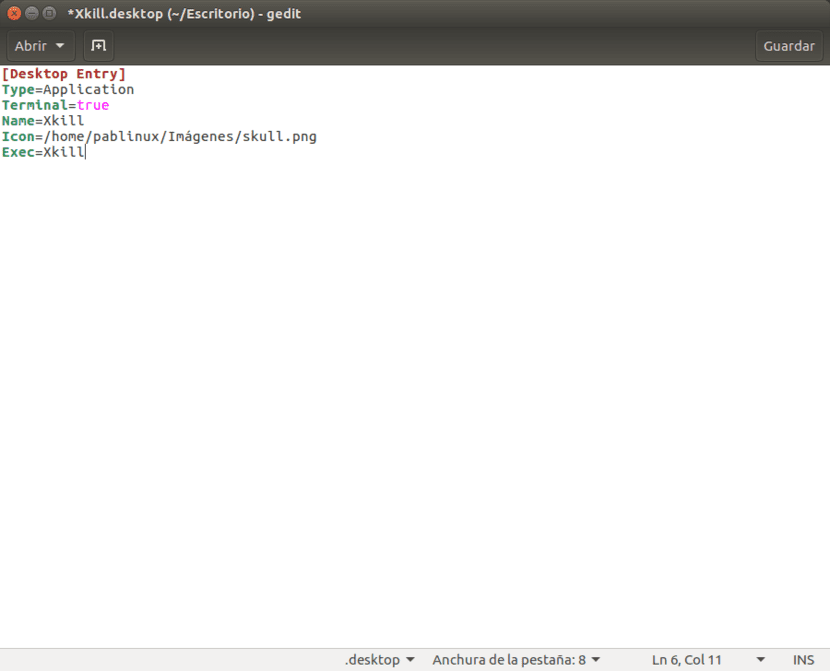
- Mes išsaugome failą kurį sukūrėme kur tik norime. Aš jį išsaugojau aplanke, sukurtame kai kuriems turimiems paleidimo įrenginiams.
- Kitas dalykas, kurį turime padaryti, yra dešiniuoju pelės mygtuku spustelėkite sukurto failo piktogramą, įveskite skirtuką Leidimai ir pažymėkite langelį Leiskite paleisti failą kaip programą. Pamatysite, kad piktograma pasikeičia į paveikslėlį, kurį sukonfigūravome kaip „Piktogramą“.
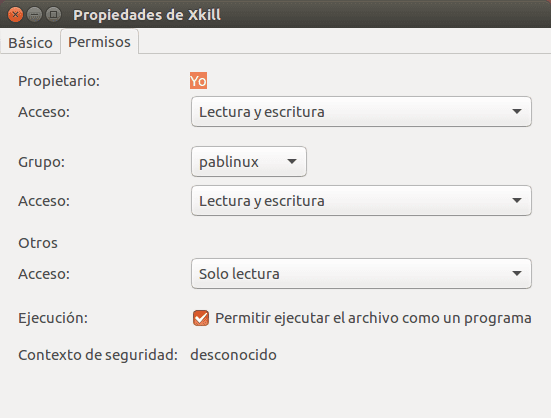
- Galiausiai vilkite piktogramą į paleidimo priemonę („Unity“ juostą), kuri bus šios pamokos antraštės vaizdas. Kiekvieną kartą, kai paliečiame paleidimo priemonės piktogramą, atidaromas terminalo langas ir leidžia mums užmušti bet kurią programą.
Tai tinka bet kuriai kitai komandai, todėl verta. Ką tu manai?
Turiu 16.04 versiją ir mano kompiuteris veikia lėtai
Sveikas, Baironai. Tai yra galimybė, kurią galite rasti bet kurioje beta versijoje. Aš jį turiu kompiuteryje, kuris nėra labai geras ir veikia taip pat, kaip ir „Ubuntu 15.10“. Taip pat sakau, kad ją įdiegiau nuo 0.
Pasisveikinimas.
Mano eina greičiau nei 14.04: v
labai tikslu